更新 : 2024/02/06 13:53
LCD屏幕故障排除 – 无声音/喇叭杂音/声音异常/无法控制音量
无声音
1. 请确认您的计算机是否连接至正确的音源孔
这里有两种容易被混淆的音源孔:
i. 音源孔(Audio-in) 
 (通常以绿色做识别): 若您的视频信号为VGA或DVI,但希望屏幕喇叭也能播放音频,您需要连接此音源孔。
(通常以绿色做识别): 若您的视频信号为VGA或DVI,但希望屏幕喇叭也能播放音频,您需要连接此音源孔。
ii. 耳机孔(Earphone jack) 
 (通常以黑色做识别): 耳机孔能将您传递至屏幕的音频讯号再分享给外部音源装置。
(通常以黑色做识别): 耳机孔能将您传递至屏幕的音频讯号再分享给外部音源装置。
注意: 此耳机孔并无录音功能。
2. 确认您的屏幕型号是否有内建喇叭,或耳机孔供外部设备播放。
3. 若您想要使用视讯与音频同时传输的方式,请使用HDMI - HDMI或DisplayPort - DisplayPort的直接传输线材,若转接为VGA或DVI讯号,将会过滤掉原本的音讯。
4. 若您的计算机没有HDMI或DP讯号孔,请连接屏幕与计算机的音源孔作为音讯传递。

5. 确认计算机上的喇叭设定
i. 选择您的屏幕作为默认音频装置
进入 控制台 > 硬件与音效 > 声音 > 更改系统音效
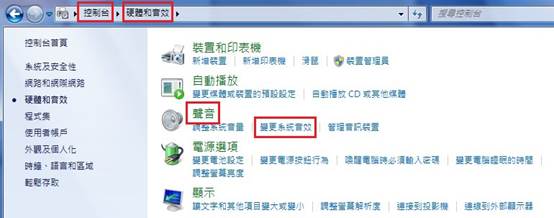
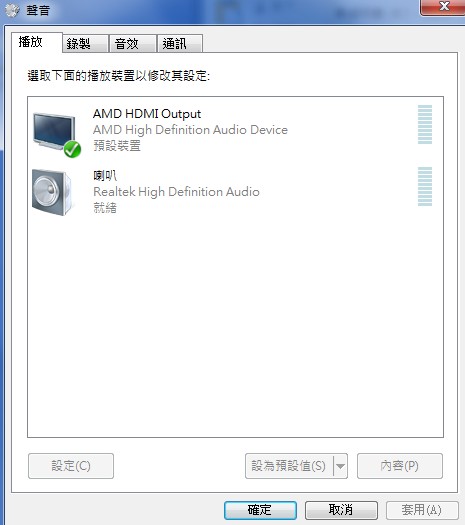
ii. 如果您的显示器喇叭没有被列在里面,请至控制台 > 硬件和音效 > 装置和打印机 > 设备管理器,移除后重新安装音源装置,
检查音频输入与输出是否有辨识到音效装置,并确认音效驱动已正确安装启用。
(以NB/PC的Realtek芯片图标为例)

6. 确认OSD中的声音设定
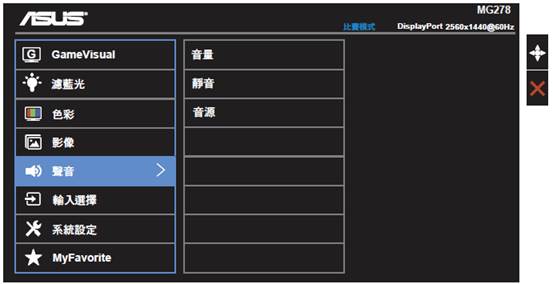
iii. OSD > 声音 > 静音
iv. OSD > 声音 > 音源调成「线路输入」或「HDMI/ DisplayPort」
无法控制音量
1. 请确认上面第5个步骤,确认您所调整的音频装置是正确的。
系统杂音或声音异常
1. 请确认计算机音效驱动已正确安装启用。
2. 挪去所有附近的行动讯号装置,避免讯号干扰喇叭。
3. 将显示器恢复出厂模式。

提示
以上信息可能部分或全部引用自外部网站或来源。 请根据我们注明的来源参考。 如果有任何进一步的问题,请直接联系或咨询来源,并注意华硕与其内容/服务均不相关也不负责。
此信息可能不适用于同一类别/系列的所有产品。 部分屏幕截图和操作可能与软件版本不同。
华硕提供的以上信息仅供参考。 如果您对内容有任何疑问,请直接联系上述产品供货商。 请注意,华硕不对上述产品供货商提供的内容或服务负责。